

Vollmondのプライベートコースおよび会話コースでは、Skype(スカイプ)のサービス終了に伴い、2025年5月より「Microsoft Teams」(チームズ)を使用したドイツ語レッスンを提供しています。
この記事ではそんなTeamsの基本の使い方から応用まで、オンラインレッスンを受講する上でのポイントなどを説明していきます。
まずはレッスンを受ける媒体を決めましょう。
携帯なのか、タブレットなのか、パソコンなのかによってはじめのステップが違ってきます。
アプリのインストールが終わったら次のステップへ進みましょう。
ご自身の状況に合わせて、以下のいずれかを選んでください。
これまでにSkypeを使用してVollmondのレッスンを受講されていた方は、連絡先とチャット履歴の自動引き継ぎを行うのがおすすめです。
TeamsはSkypeの公式な後継ツールとして位置づけられているため、自動引き継ぎが可能となっています。
今回はスマホ版を例に紹介していきますが、パソコン版でも同じような手順で進んでいきますので焦らずひとつひとつ進めて行きましょう◎
まずはインストールしたTeamsを開きましょう。Skypeと同じアカウントでサインインすると、Teamsの連携画面が表示されます。以下の画面で「開始する」を押しましょう。
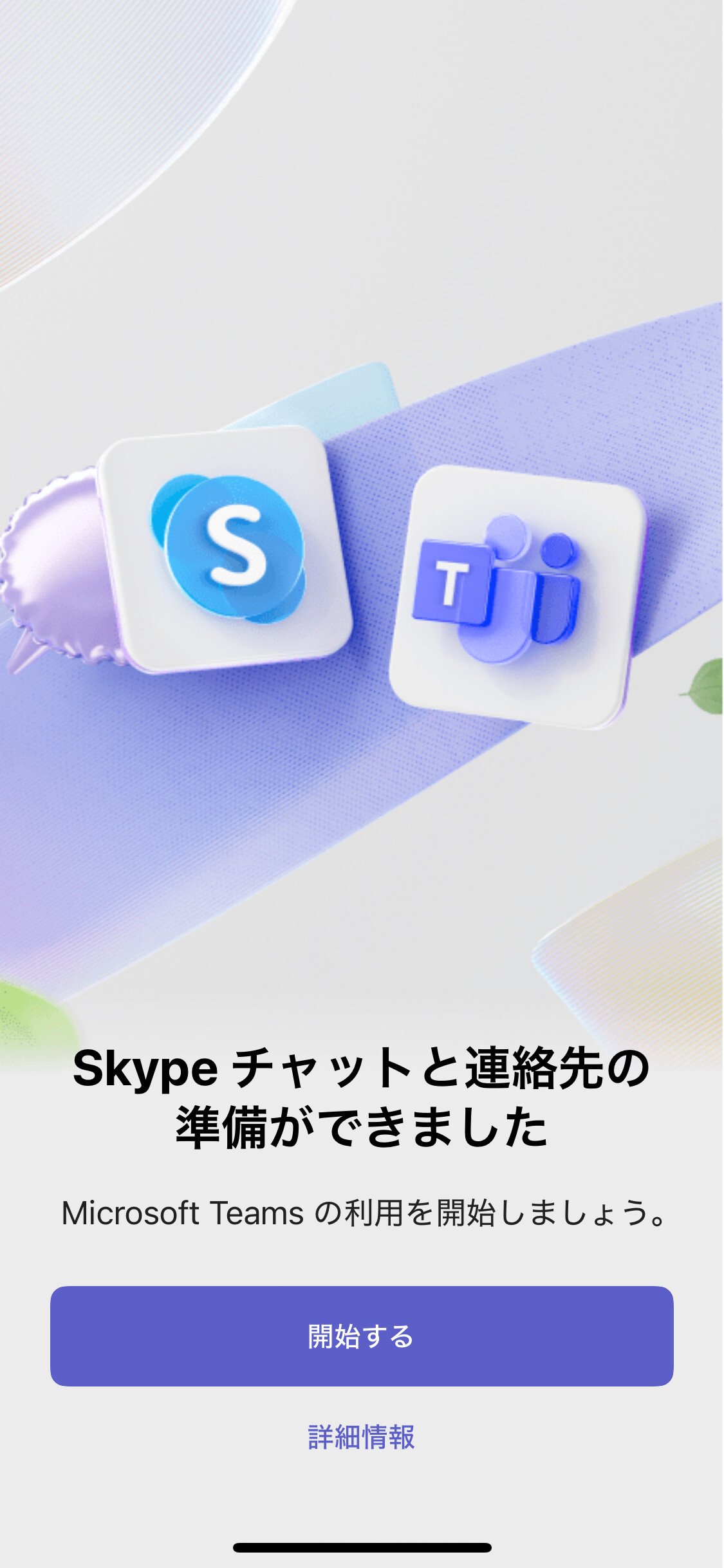
次にプロフィールの選択画面が表示されます。ご自身が使用するプロフィールを選択してください。
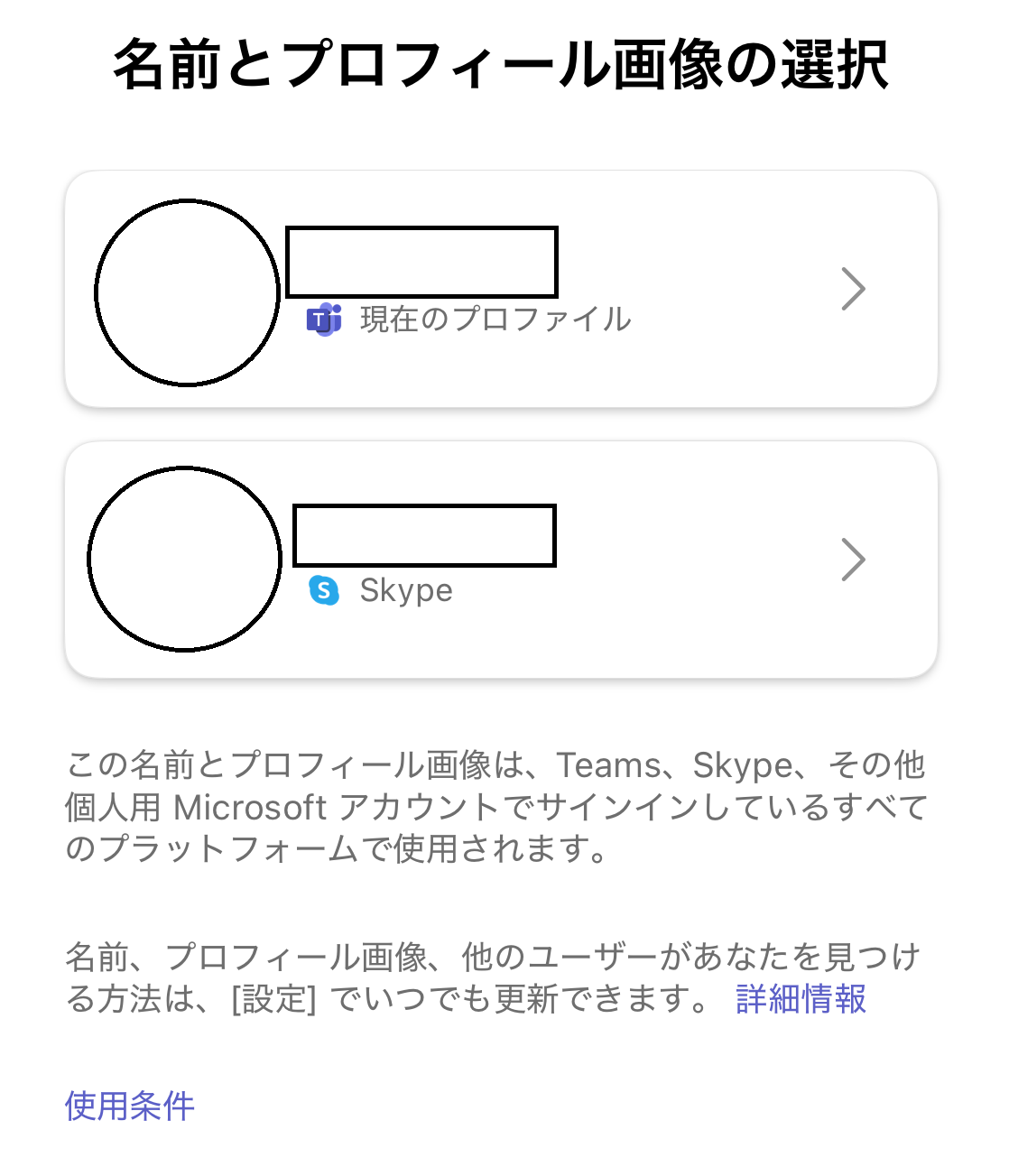
このあと「名前を確認しましょう」という画面が表示されたら、「名」「姓」を確認し、画面の指示に従って進んでください。
受講時のやりとりをスムーズに行うため、Teamsの登録名はVollmondへの登録名と同じ「ローマ字のフルネーム(例:Taro Yamada)」でご登録ください。
名前のみ、ニックネーム、漢字での記載などの場合、講師側でどの受講生か判断が難しいことがございます。特にネイティブ講師は漢字が読めない方も多いため、ご協力をお願いいたします。
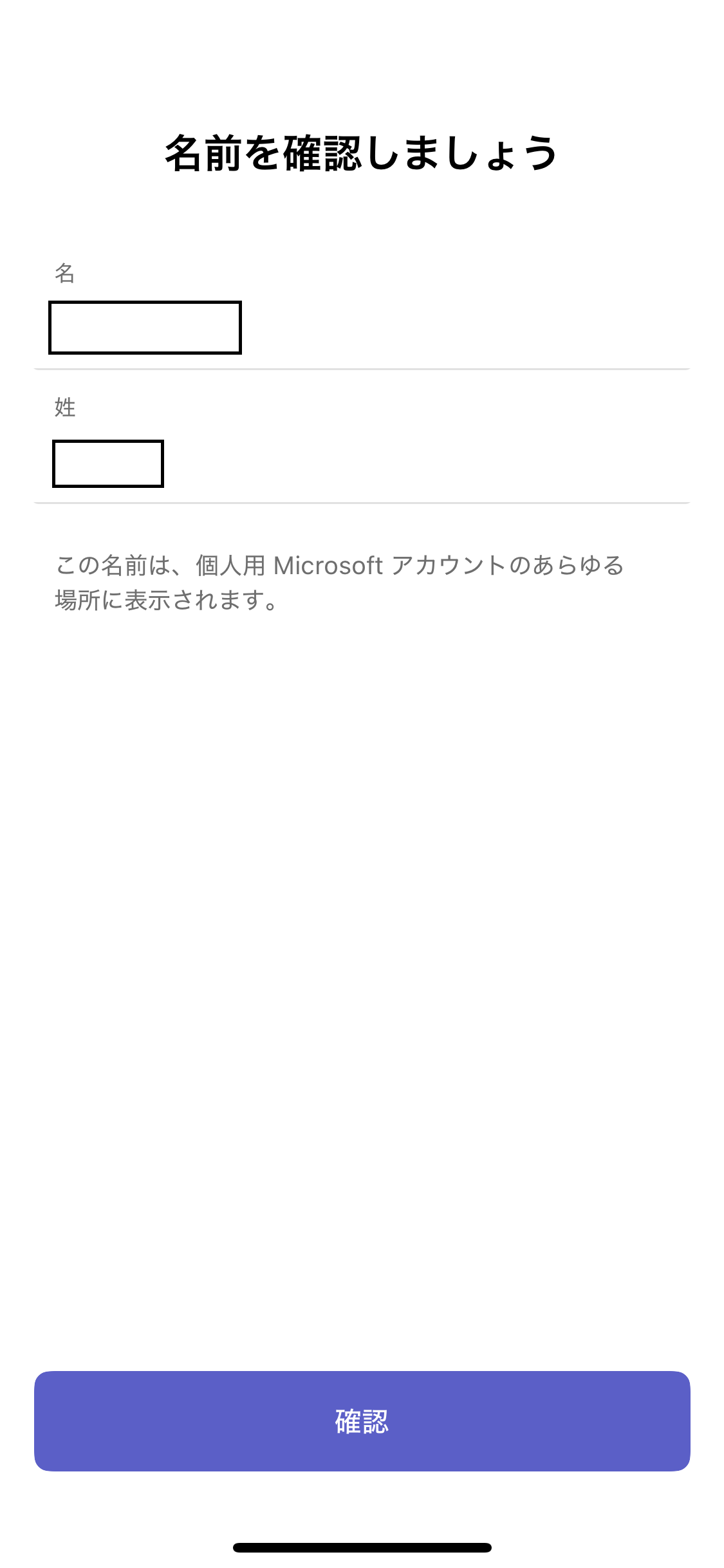
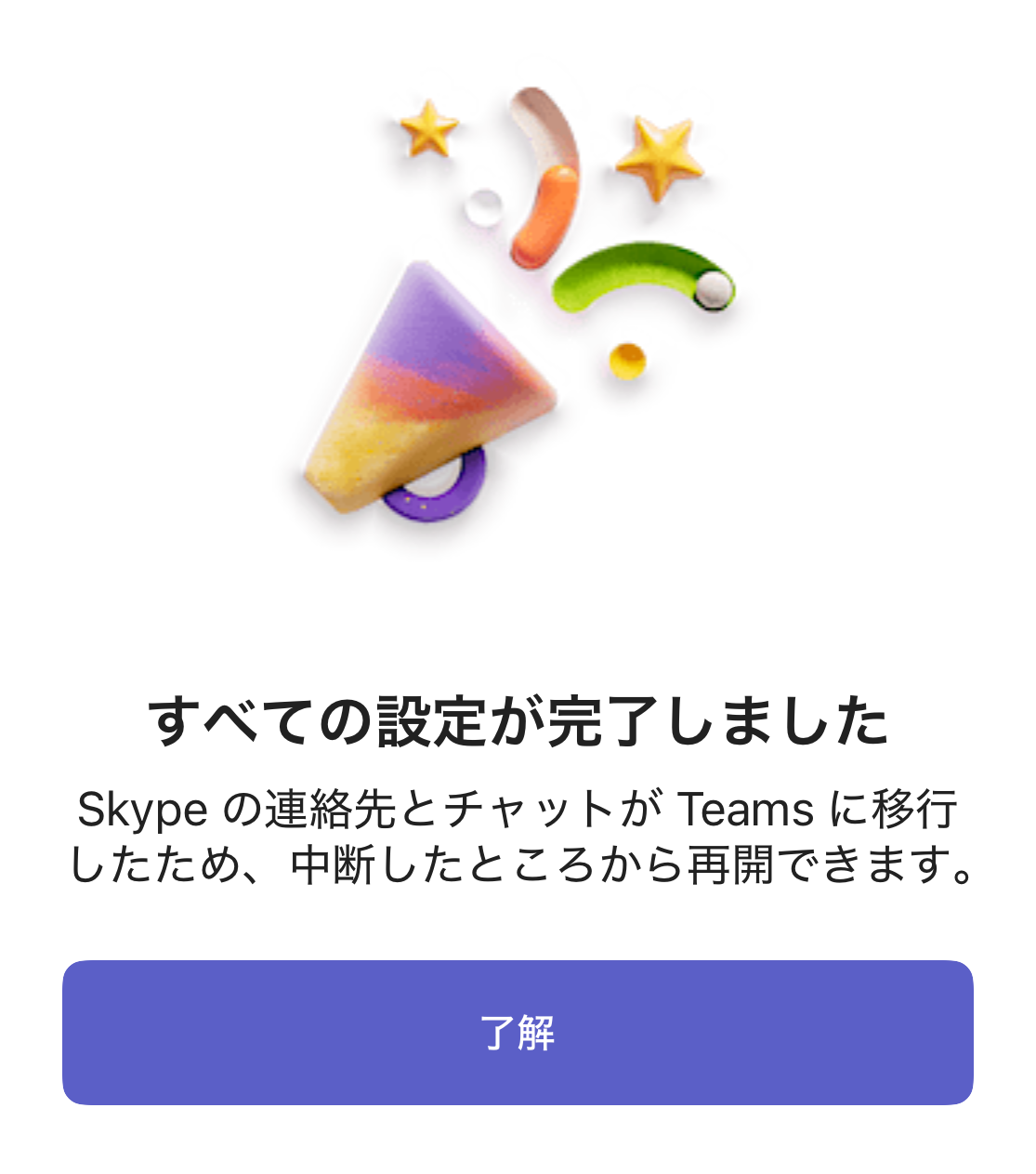
「すべての設定が完了しました」という画面が表示されたら、連絡先・チャット履歴の自動引き継ぎが完了です!Skypeのチャット履歴・連絡先がすでにTeamsに引き継がれている状態になっています。
これまでにレッスンを受講した先生のチャット履歴が表示されていることを念のため確認しましょう。
Microsoftアカウントをお持ちでない方はアカウント登録から行いましょう。
まずはインストールしたTeamsを開きましょう。サインイン画面が表示されますので、「アカウントがない場合」の「アカウントを作成しましょう」をクリックしてください。
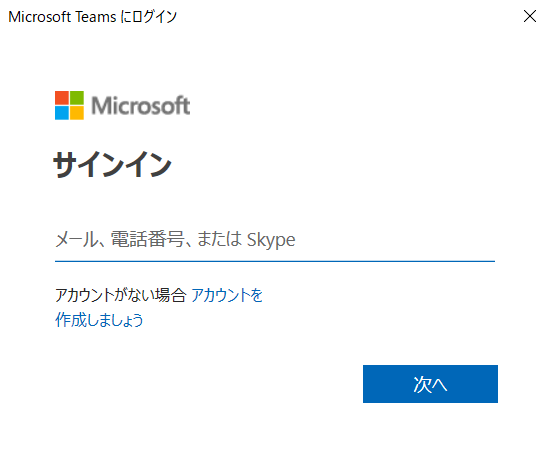
電話番号やメールアドレスを使って登録することができます。
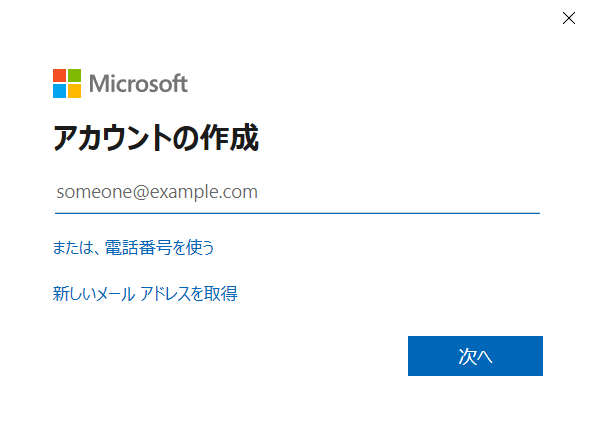
この先は、
と進んでいきます。それぞれ画面の指示に従って進んでいってください。
受講時のやりとりをスムーズに行うため、Teamsの登録名はVollmondへの登録名と同じ「ローマ字のフルネーム(例:Taro Yamada)」でご登録ください。
名前のみ、ニックネーム、漢字での記載などの場合、講師側でどの受講生か判断が難しいことがございます。特にネイティブ講師は漢字が読めない方も多いため、ご協力をお願いいたします。
これにてMicrosoftアカウントの作成、Teamsの登録が完了です!登録を終えると、以下のような画面が表示されます。
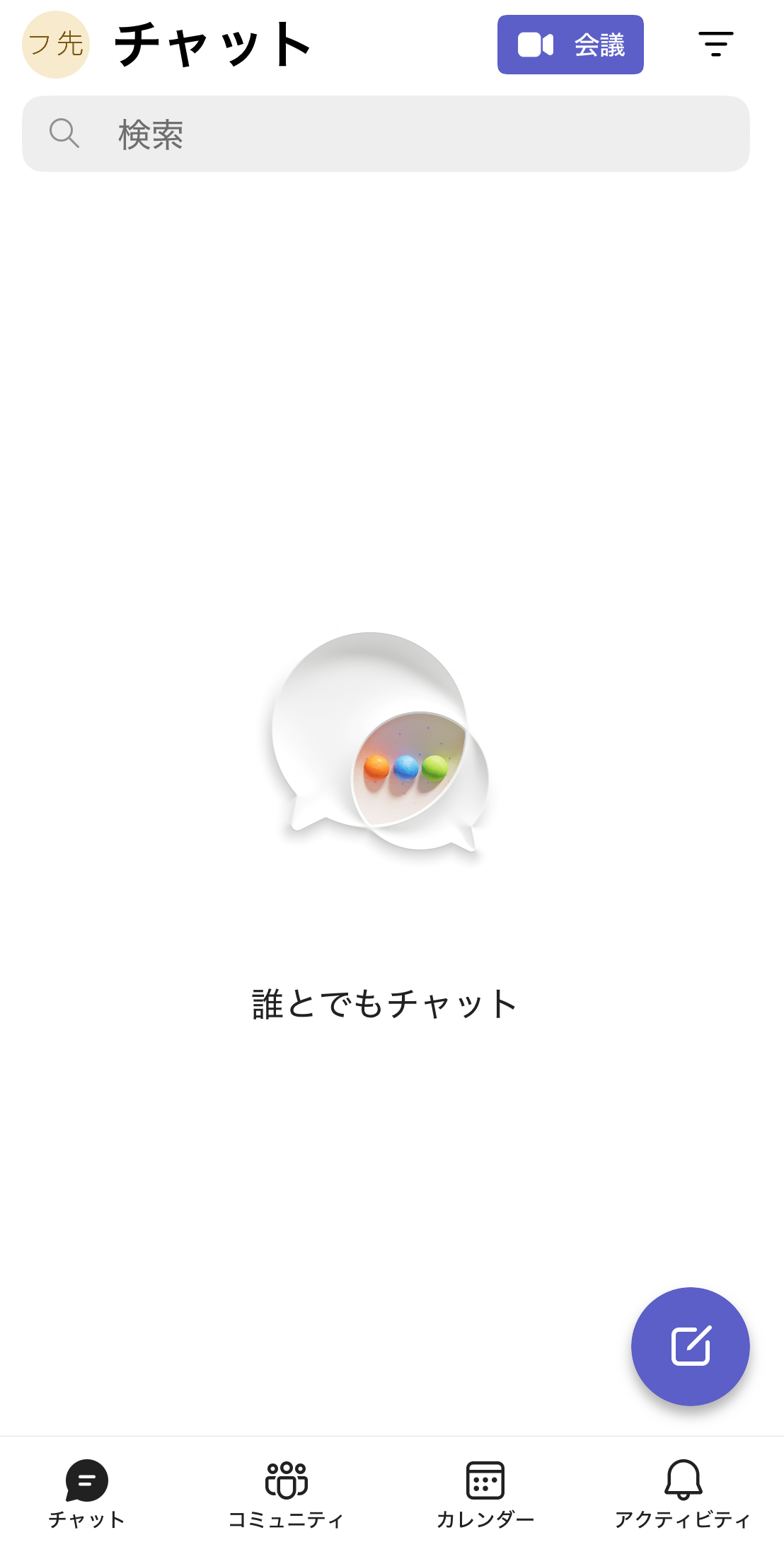
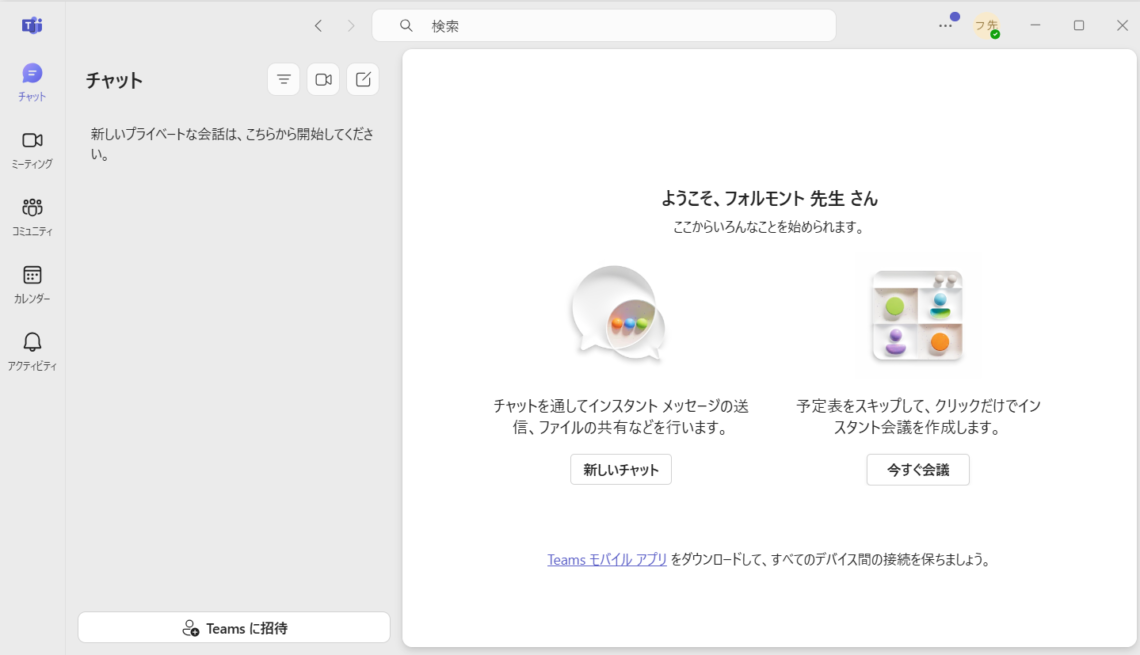
初回レッスンを予約すると、Vollmondからレッスン予約完了メールが届きます。
メールに記載されている担当講師のメールアドレスを入力し、講師のTeamsアカウントを検索しましょう。以下の手順を参考にしてください◎
手順とスマホ版・パソコン版の画像を載せていますので、以下の流れに沿って作業を進めましょう。
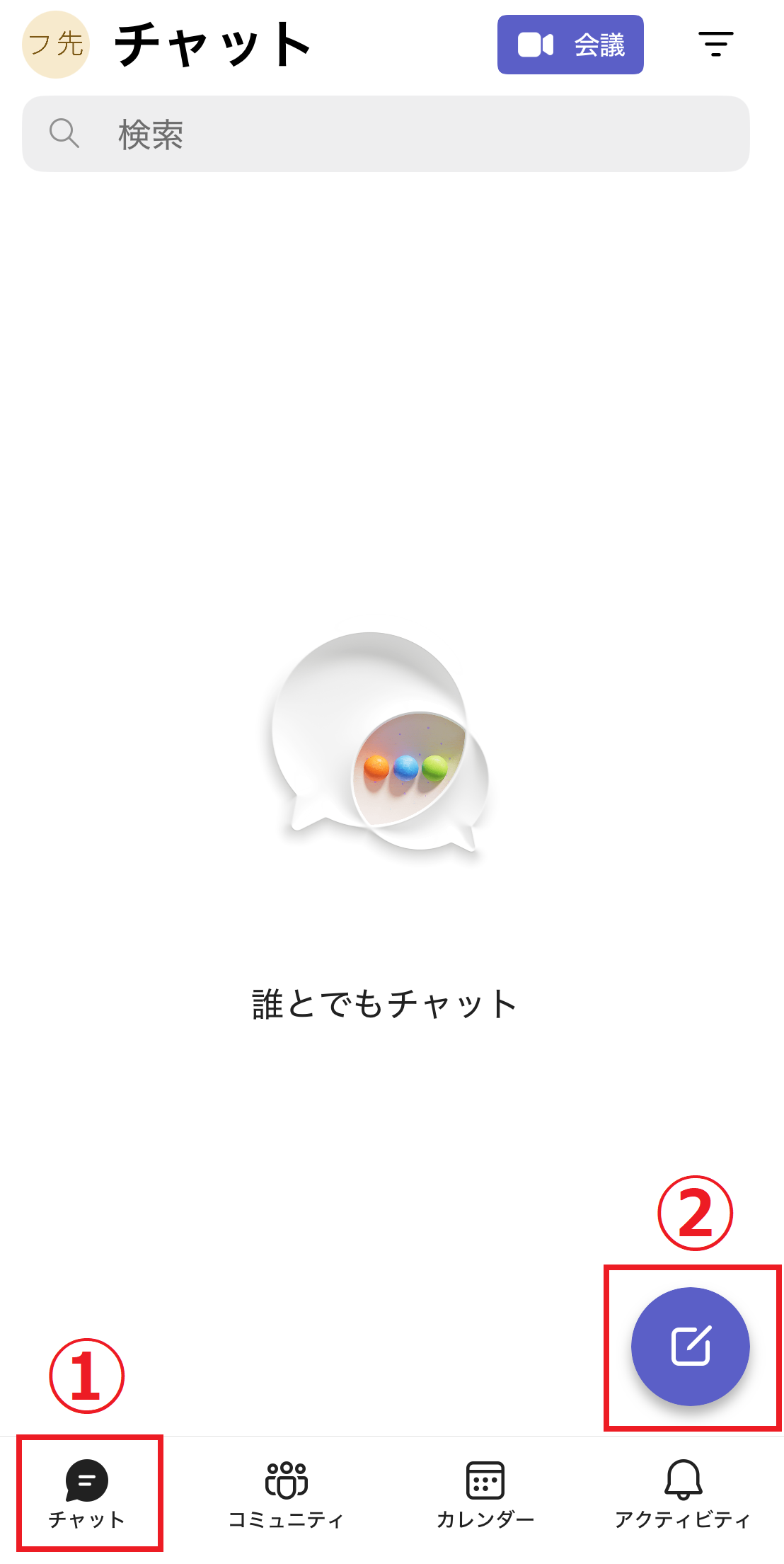
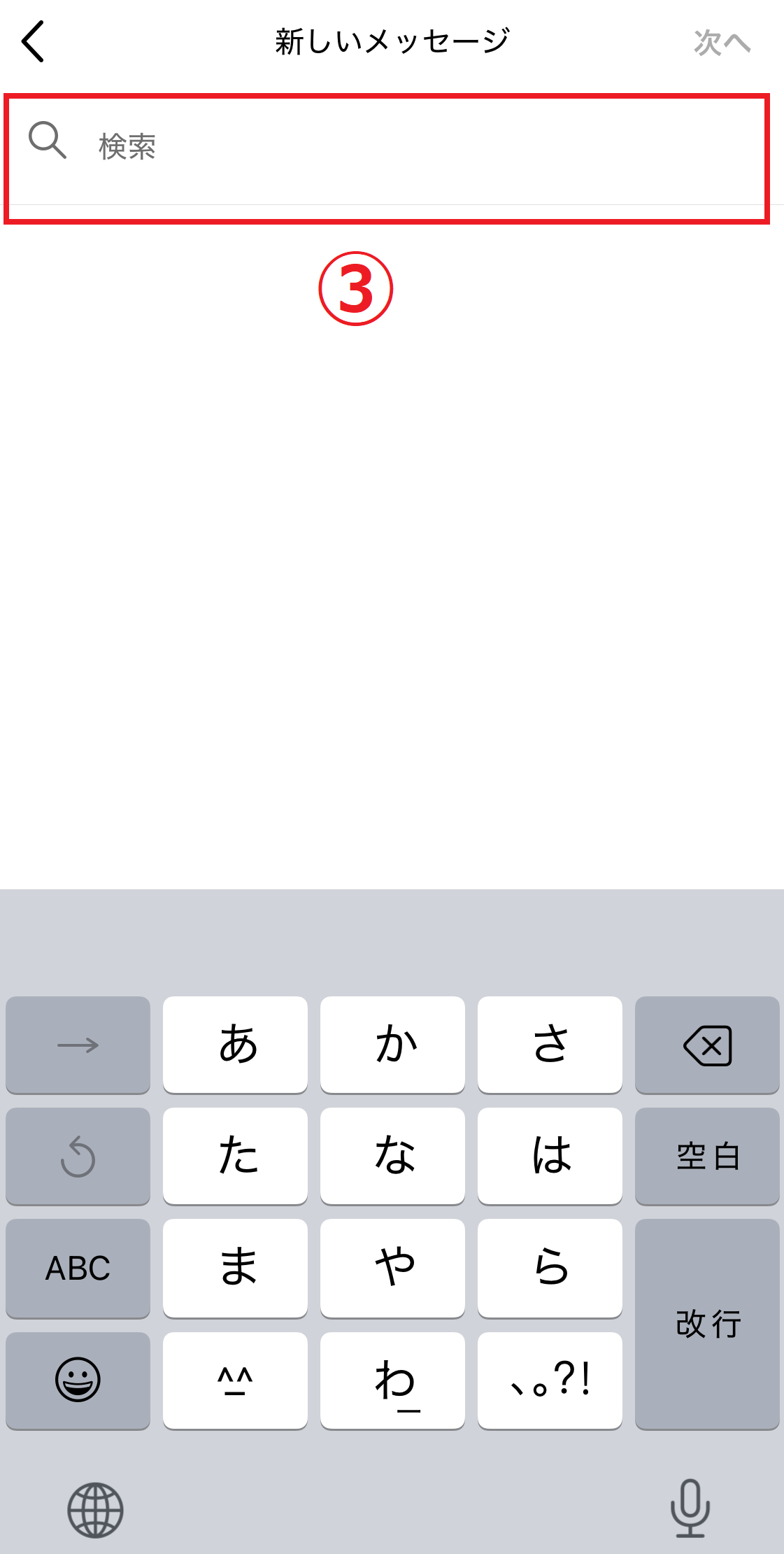
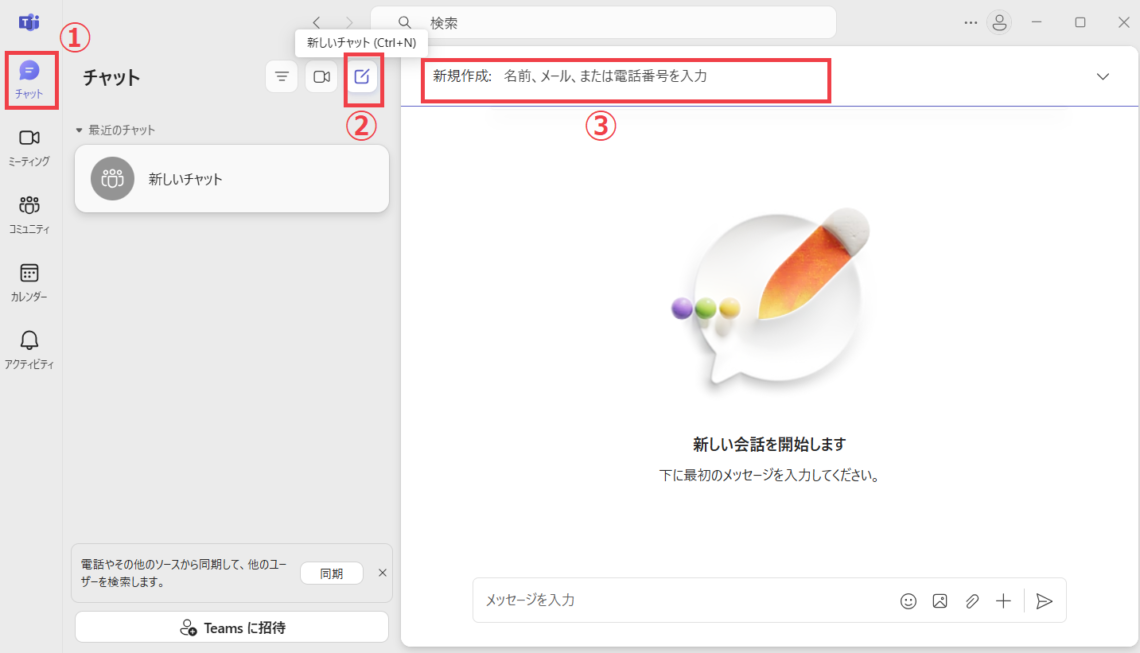
メールアドレスを入力したら、講師のアカウントが表示されます。表示されたアカウントを選択し、次の「メッセージを送る」のステップに進んでください。
注意してほしいのが、この時点では講師はまだ生徒(自分)を認識できていません。
なので、必ず一言メッセージを送るようにしてください。先生から返事がきたら成功です◎
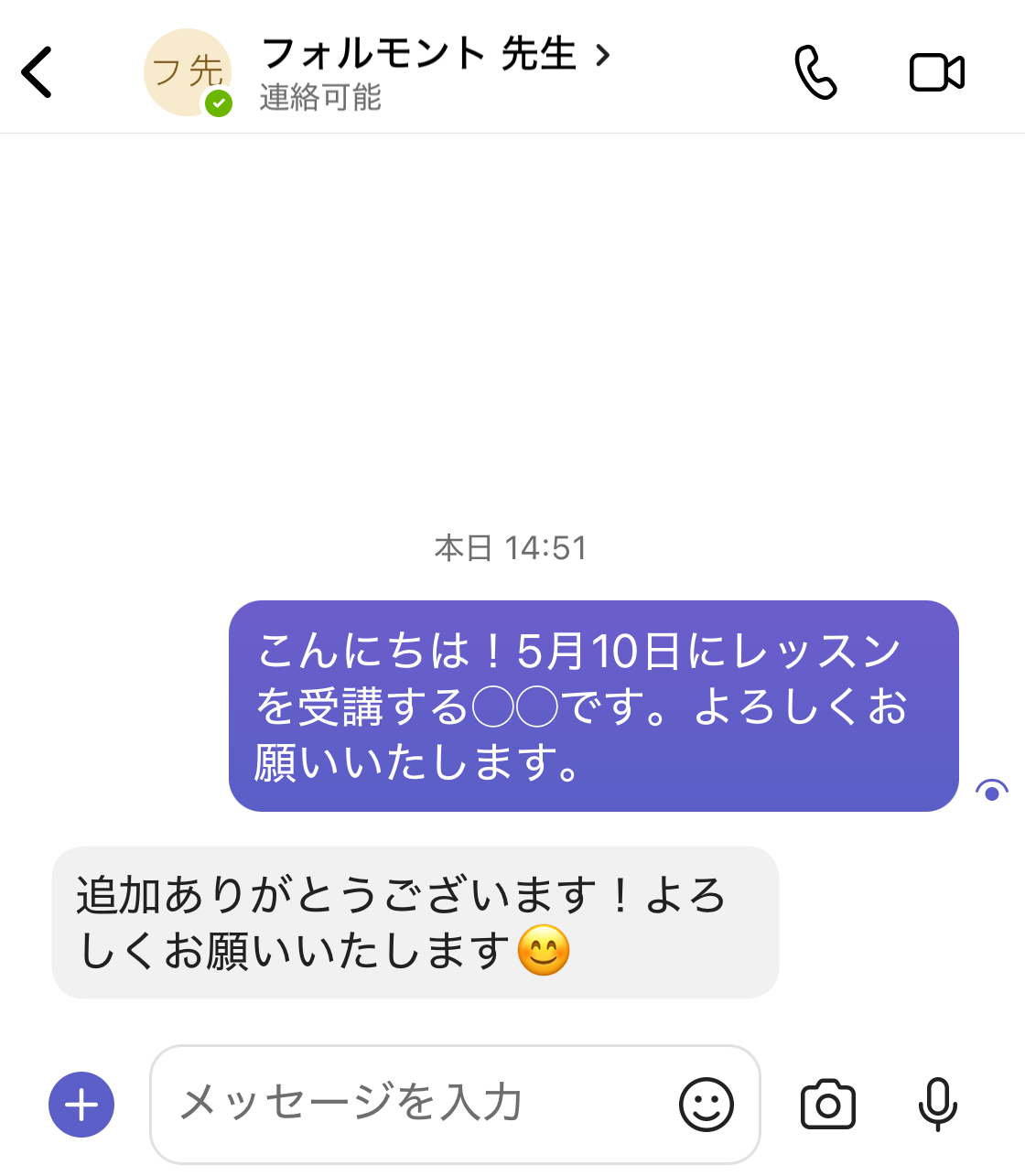
時間になると講師から着信がきます。「応答」を押して出てください。
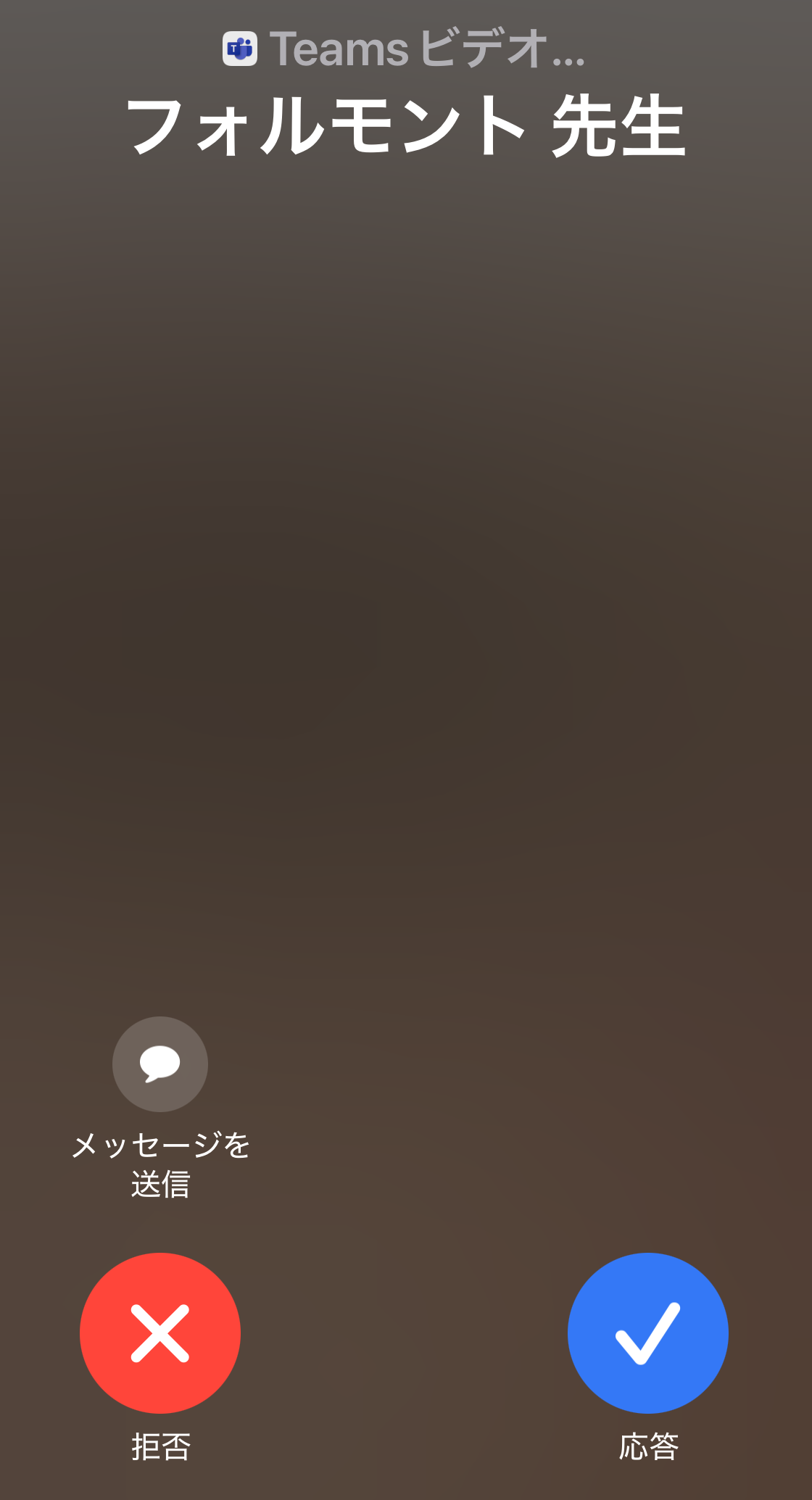
スマホアプリ版のTeamsを使用して通話をしようとすると、着信に出た直後に通話がすぐ切れてしまうエラーが発生することがあります。
この場合は、ご自身が使われているスマートフォンで「Teamsがローカルネットワーク上のデバイスを見つけることを許可」する必要があります。
通話開始時に以下画像のようなメッセージが表示された場合は、「許可」を押してください。
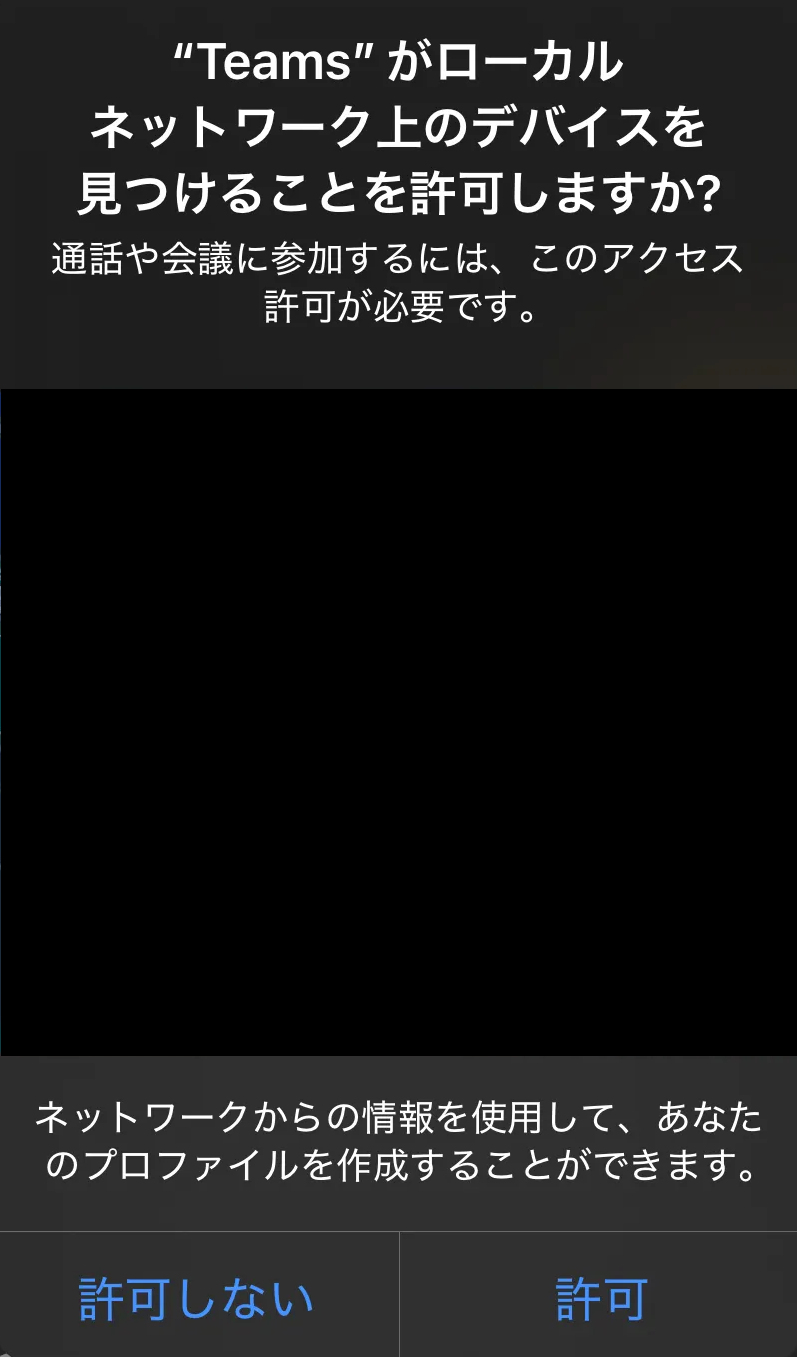
メッセージが自動で表示されない場合や、誤って「許可しない」を押してしまった場合は、お持ちのスマートフォンの設定画面にて、「Teams」アプリの「ローカルネットワーク」を許可(ON)にしてください。
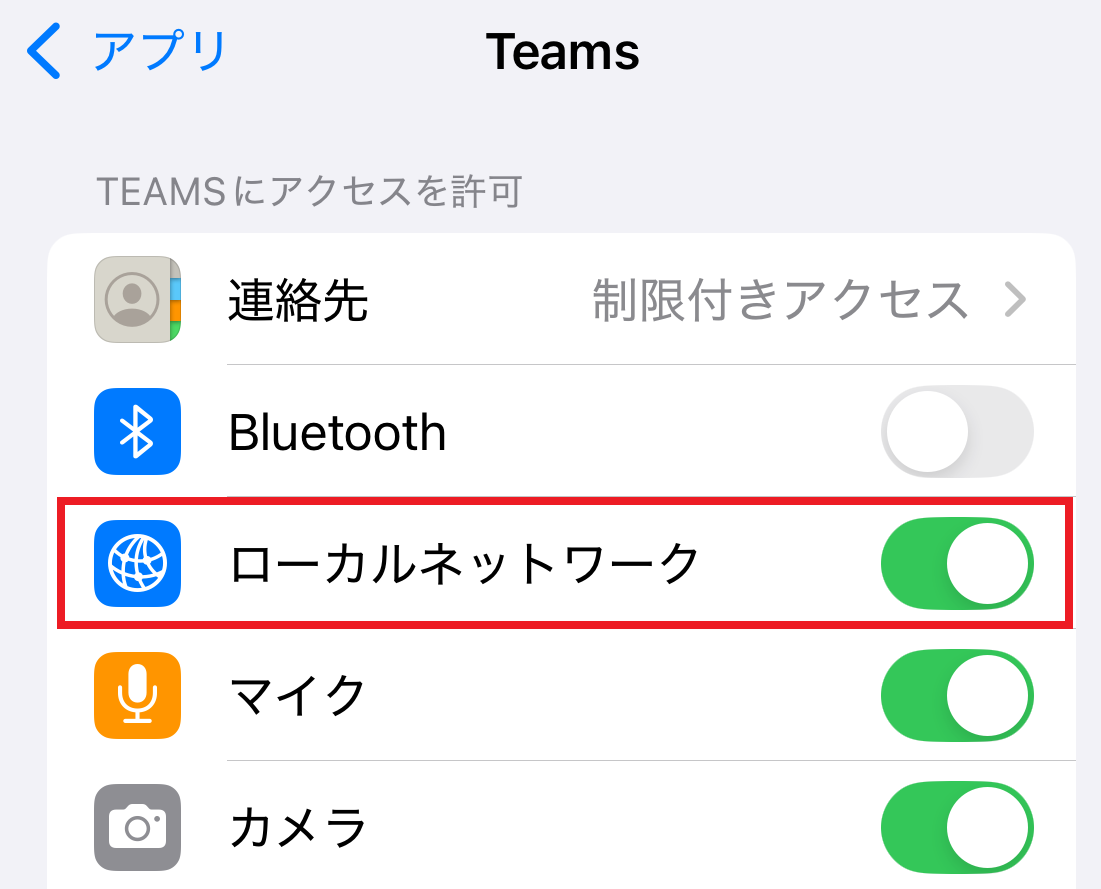
講師が画面に映ります。
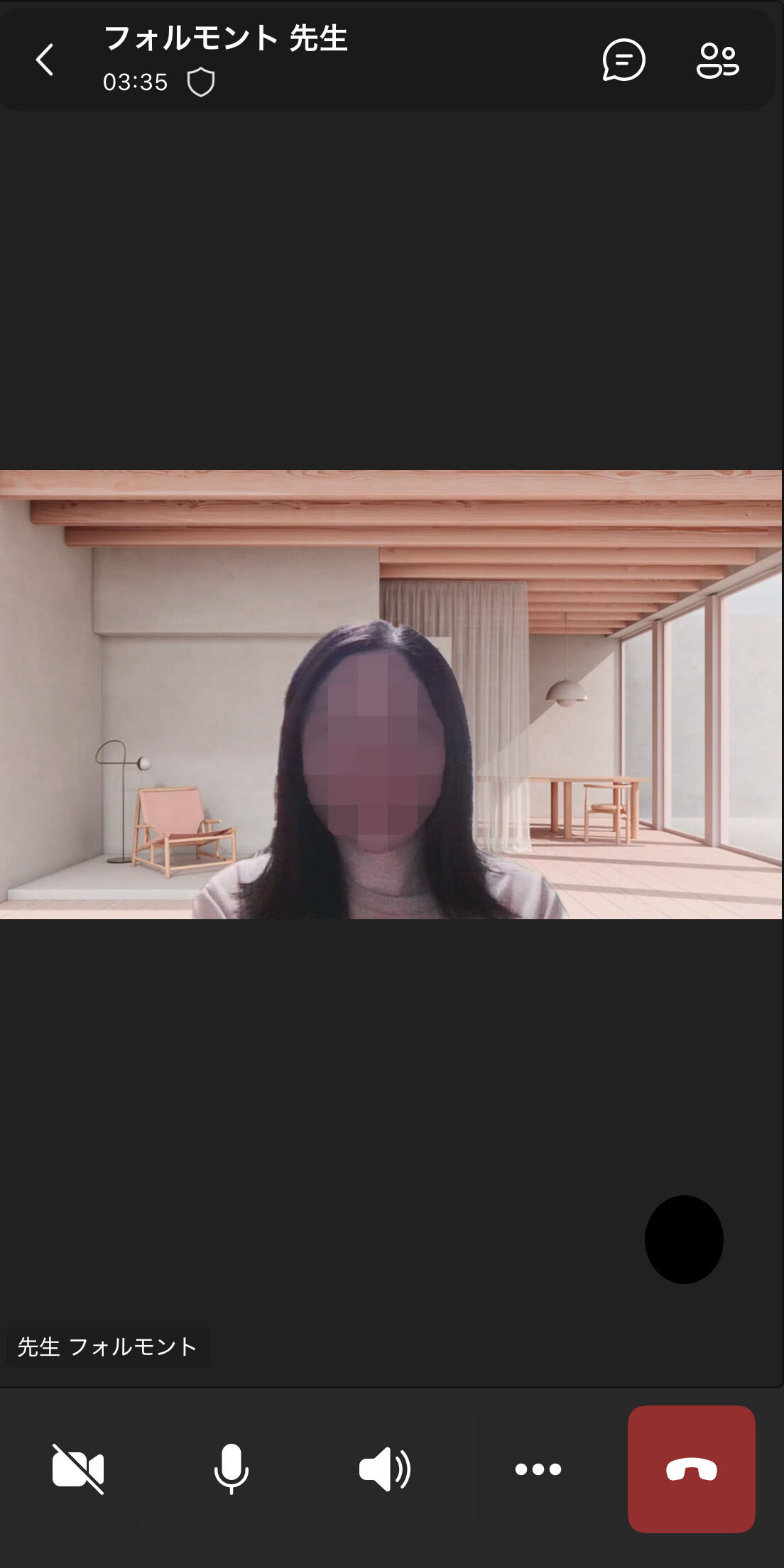
講師はレッスンの際にヘッドホンを付けている方が多いですが、受講生は無くても大丈夫です。
ただし、普段音楽を聴いたりするときに使うイヤホンがあれば、付けることを推奨します。
レッスンは、周りで声・音が聞こえる環境だとどうしても周りのノイズが入ってきてしまいスムーズに進まない場合があります。なるべく家など静かな場所で受講されることをおすすめします。
イヤホンを使ってレッスンを受講してくださる方がほとんどなため、その際の注意点です。
ヘッドセットに比べてイヤホンは、声以外の周囲の音を拾いやすい傾向にあります。
少し気をつけるだけでスムーズなレッスンになります。
下の画像にまとめてありますのでぜひ1度ご確認ください。


各講師のレッスンの進め方によりますが、チャット画面にレッスン内の重要な点を書いていってくれる講師も多いです。
チャット画面はレッスンを受けながら同時に見ることができます。
吹き出しマーク💬を探してください(以下画像①のマークです)。
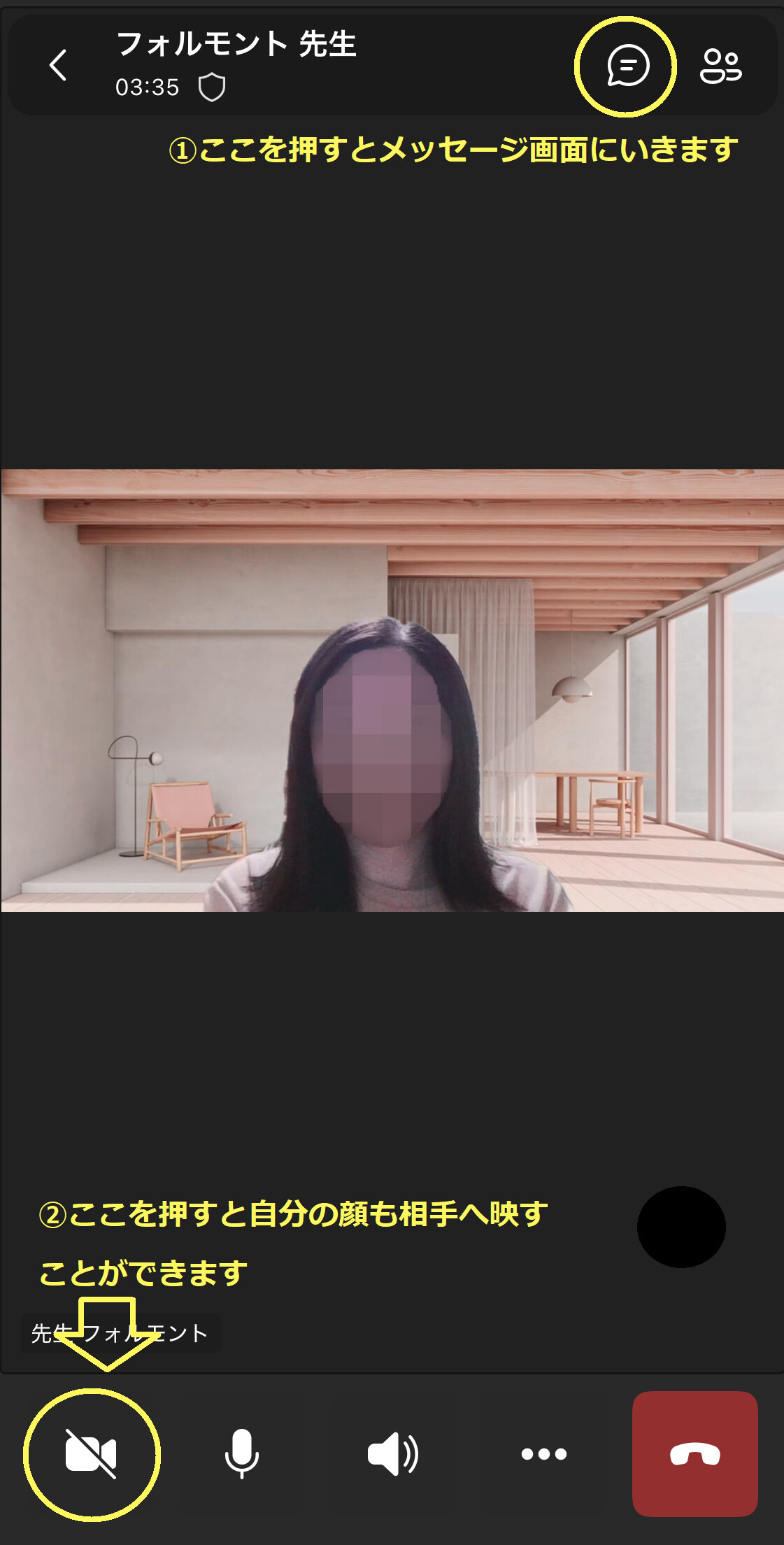
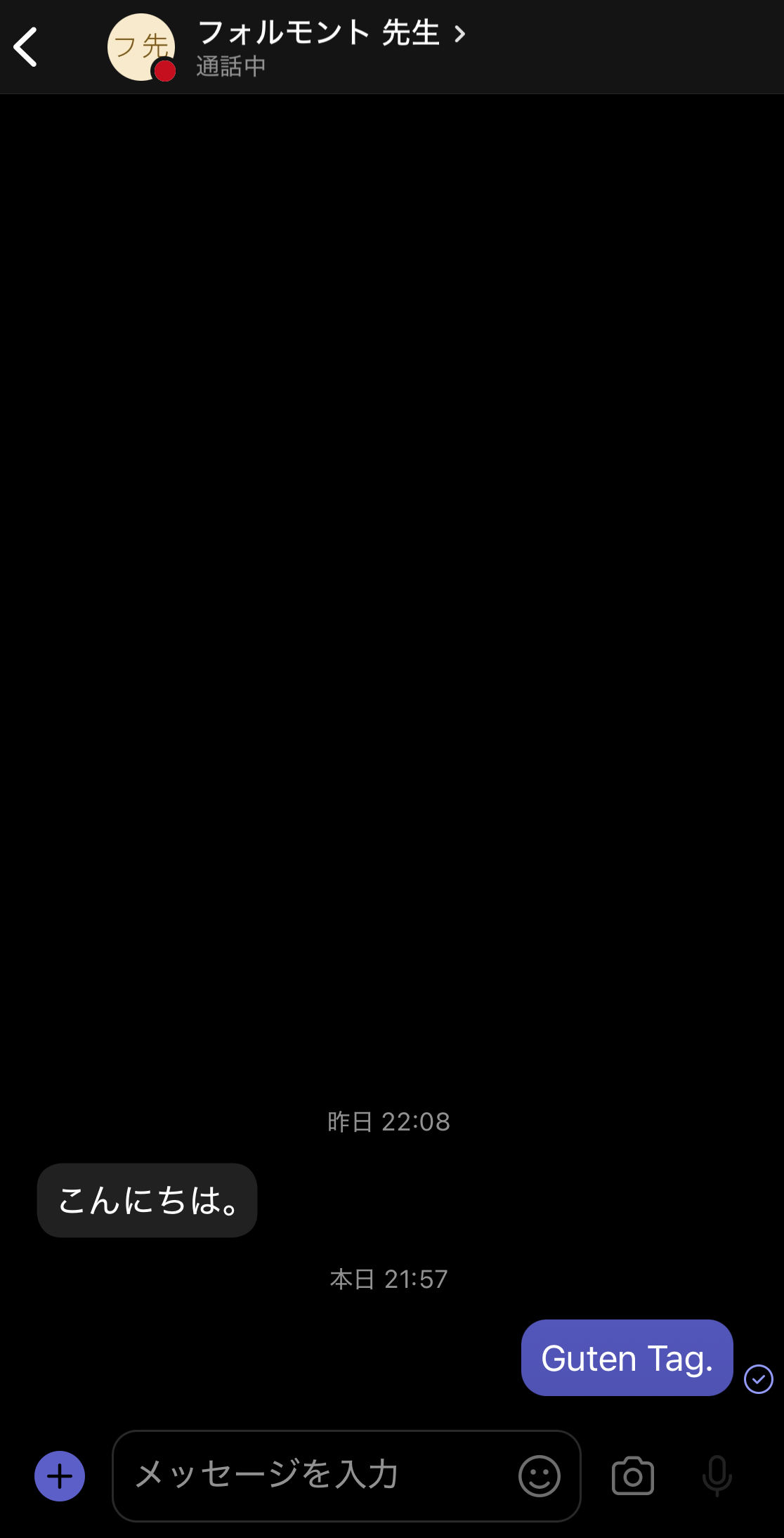
このように、レッスンを受けながらチャット画面はもちろん他のページへも移動することができるのでぜひ活用してください◎
ビデオマーク🎥を探し、そこをクリックしてください(以下画像②のマークです)。
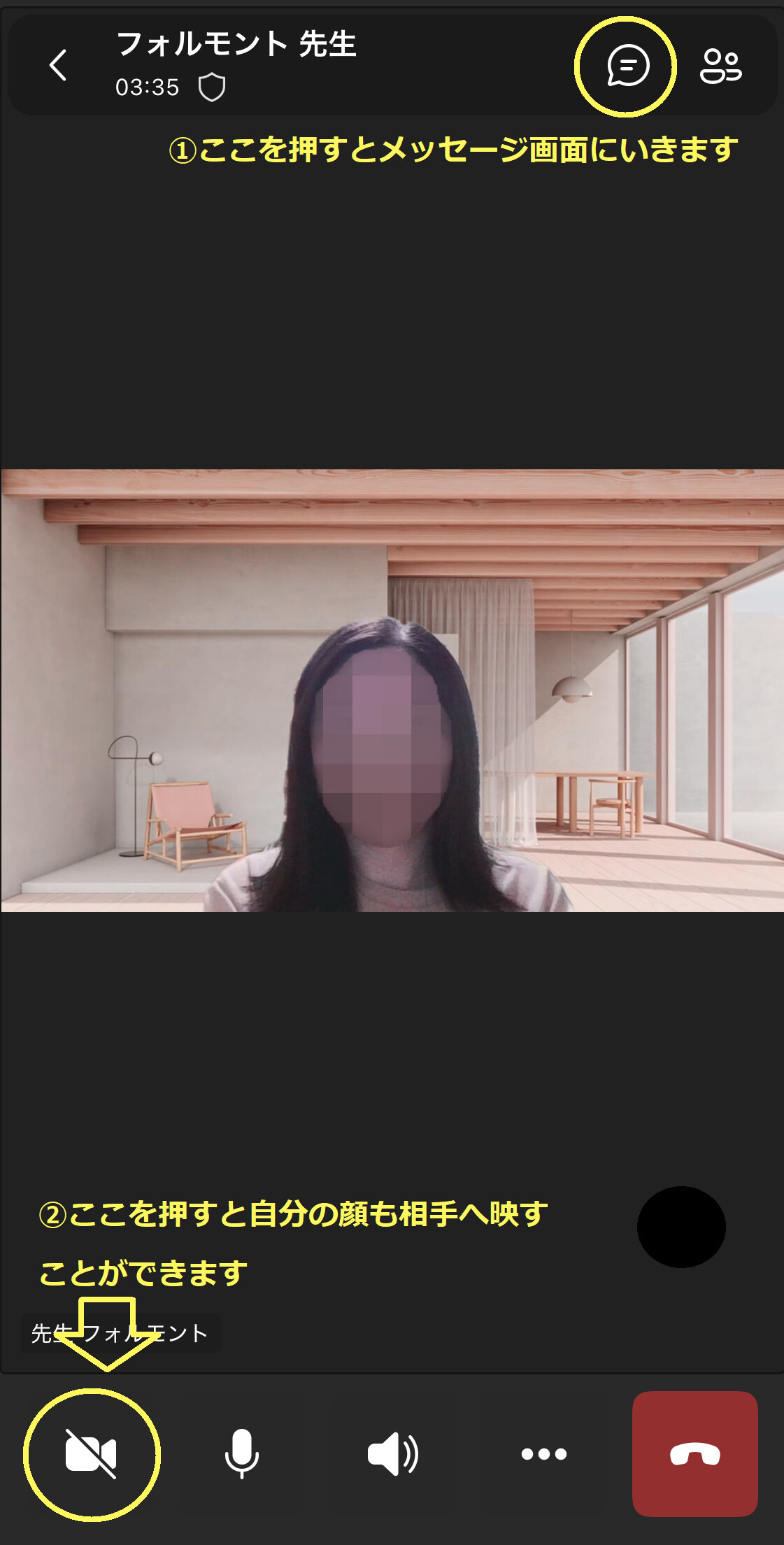
「画面を共有」という機能がすごく便利です。
その名の通り、自分の画面が相手にも共有されます。講師側がよく使う機能です。
例えば「ドイツ語形容詞の格変化」というテーマで先生が授業をしていて、画面共有が開始されたとします。
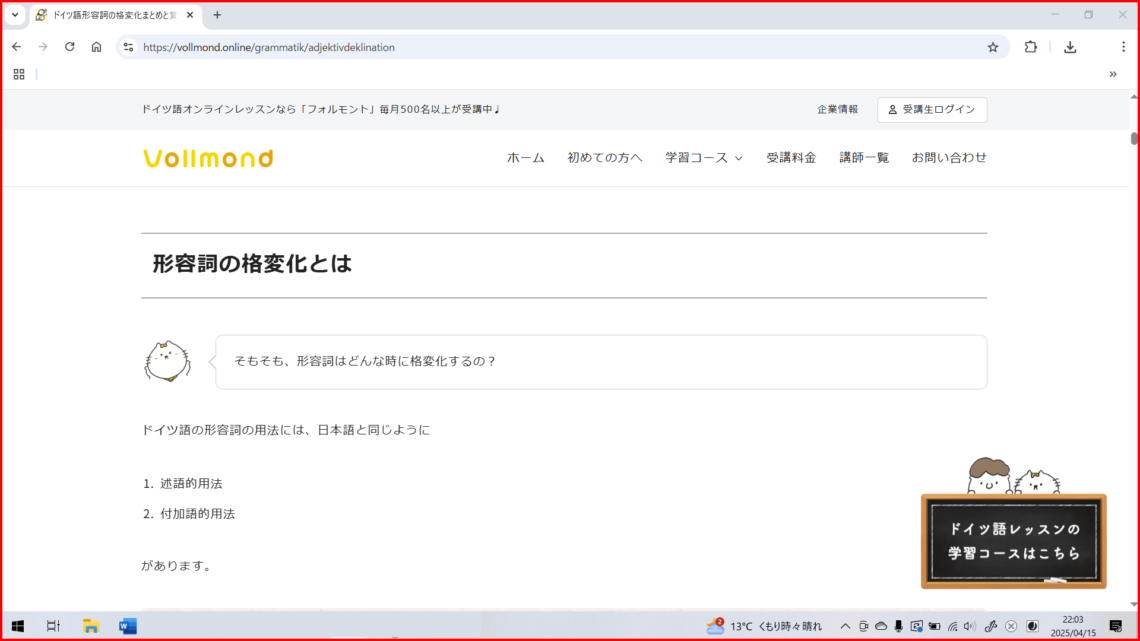
講師は基本的にパソコンで授業をするので、画面共有の際はスマホを横向きにすると見やすいと思います。
Teamsには今回紹介した以外にもたくさん機能は付いていますが、ドイツ語レッスンを受講するために必要な知識は以上です!
「オンラインが不安だ」と言って始められた方も1・2度済むとすっかり慣れていらっしゃる方が多いです。
この機会にVollmondでドイツ語オンラインレッスンを受講してみませんか?
Vollmondはがんばるあなたを応援しています◎
Teamsでは、「特定の相手にのみメッセージが送れない」または「特定の相手からのメッセージのみ受け取れない」といった不具合が、ごく稀に発生することが確認されています。
その場合の対処法を以下にまとめますので、お困りの際はこちらをご覧いただき、上から順に対処法をお試しください。
Teamsアプリを一度完全に終了させてから再起動し、メッセージの送信をお試しください。

または、Teamsから一度サインアウトし、再度サインインした後にメッセージの送信をお試しください。
Teamsのチャットで講師にメッセージを送信する際、一時的にネットワークが不安定だった可能性があるかもしれないので、通信環境が安定しているかをご確認ください。
また、Wi-Fiの再接続や、パソコンなどを使用している場合は有線への切り替えなどもお試しください。
アプリ版Teamsをご利用の場合、アプリ側で不具合が発生している可能性があります。
アプリの不具合かどうかを判断するために、以下のリンクからブラウザ版Teamsにアクセスし、再度メッセージ送信をお試しください。
Web版Teamsのログインページ
https://teams.microsoft.com
Teamsでのメッセージ送受信が上手くいかなかった端末以外に、別のスマートフォン・パソコン等をお持ちの場合は、別端末からTeamsにログインしてメッセージの送信をお試しください。
方法1:修復・キャッシュクリア
パソコンを使用されている場合はお使いのOS(WindowsまたはMac)に応じて、以下のMicrosoft公式ページを参考に、Teamsアプリの修復・リセット、またはキャッシュクリアをお試しください。
Teams クライアント キャッシュをクリアする
https://learn.microsoft.com/ja-jp/microsoftteams/troubleshoot/teams-administration/clear-teams-cache#new-teams
方法2:再インストール
Teamsからサインアウトしたら、一度アプリをアンインストールし、パソコンの再起動後に最新版を再インストールしてみてください。
Teamsからサインアウトしたら、一度アプリをアンインストールし、最新版のアプリを再度インストールしてみてください。
上記の手順にてアプリを再インストールしたら、Teamsへ再度ログインのうえ、メッセージ送信をお試しください。
Teamsアプリが最新バージョンであることをご確認ください。
あわせて、スマートフォンやパソコンのOSも最新バージョンであることをご確認ください。
上記をすべてお試しいただいても解決しない場合は、Microsoft 365 サポートに直接お問い合わせいただくことをおすすめいたします。